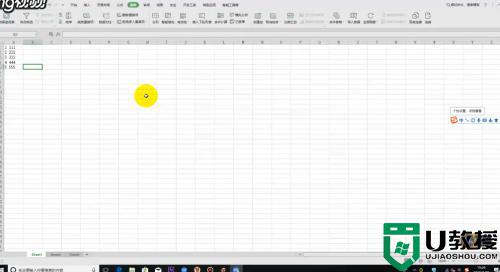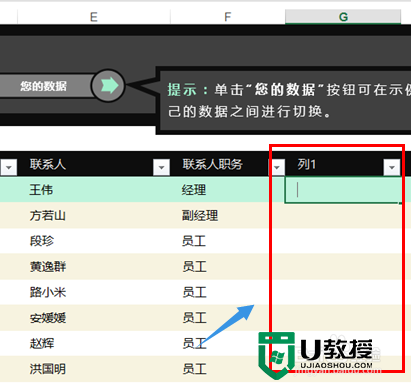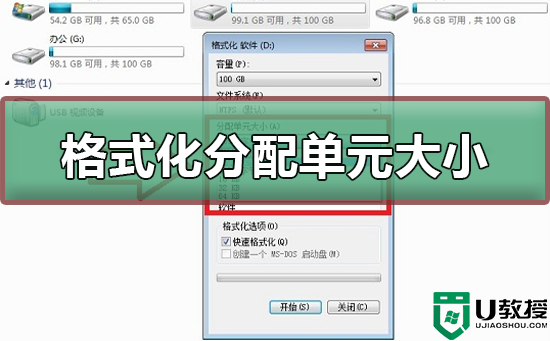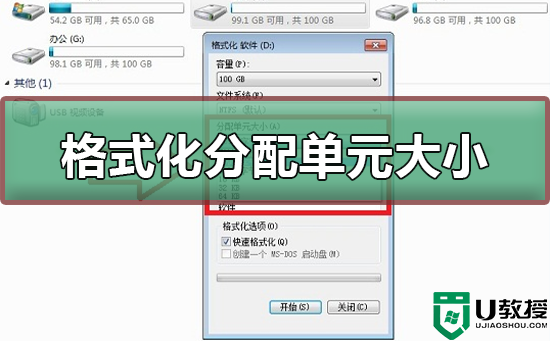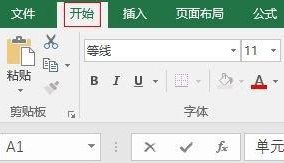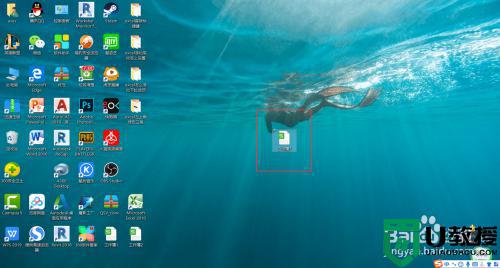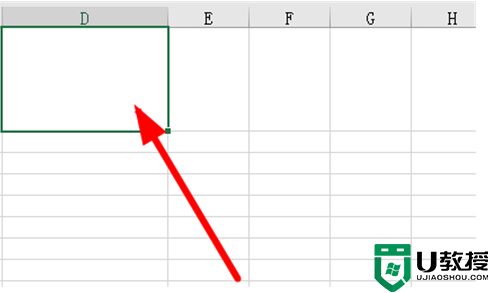新版wps拆分单元格在哪里 wps如何拆分单元格一分为二
时间:2024-04-26作者:bianji
WPS是一款功能强大的办公软件,广受用户欢迎。在日常使用中,我们经常会需要对表格进行操作,包括拆分单元格。那么,新版wps拆分单元格在哪里?接下来,我们将一探究竟。手把手教大家wps如何拆分单元格一分为二,以满足我们对表格的个性化需求,让我们的操作更加方便快捷!

新版wps拆分单元格在哪里
1、首先打开你的wps表格。
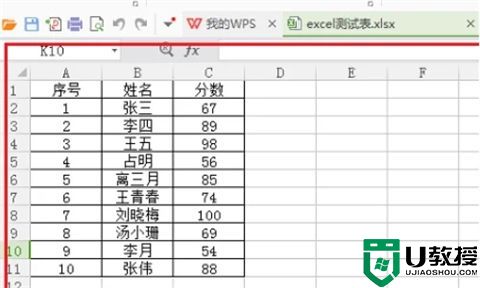
2、我们选中要合并的区域后,鼠标右键点击该区域然后会弹出菜单栏,如下图,我们点击“设置单元格格式”选项。然后进行下一步。
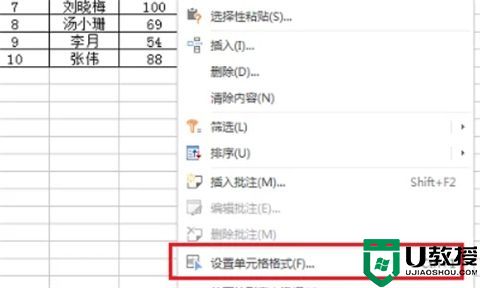
3、进入到单元格格式界面,我们点击“对齐”选项,然后在界面的下方可以找到“合并单元格”的选项,我们勾选该选项,然后点击确定就可以完成单元格合并了。
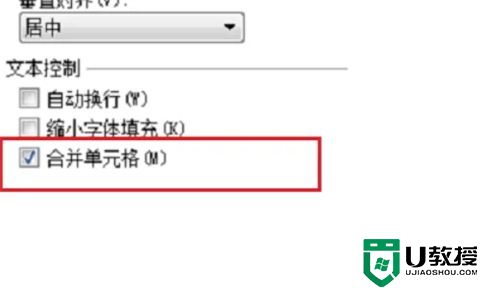
4、我们点击确定后回到表格界面,我们选中的区域单元格已经合并了。接下来如果你想要拆分合并的单元格,选中合并的单元格。
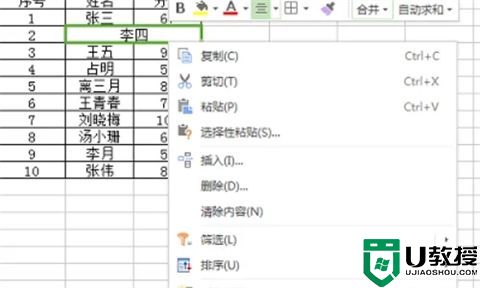
5、然后鼠标右键点击后在菜单栏中选择“设置单元格格式”选项。
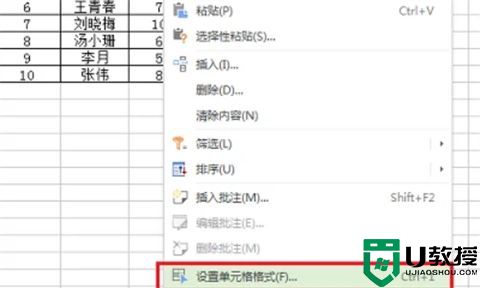
6、进入到单元格格式界面之后,我们再次选择对齐选项,然后再界面的下方将勾选的“合并单元格”选项取消勾选,设置完成后点击确定。
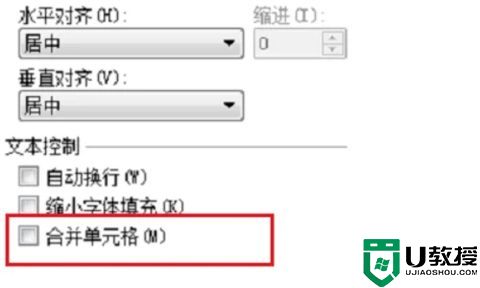
7、接下来我们就可以返回到WPS表格界面,如下图所示,我们合并的单元格已经拆分完成了。
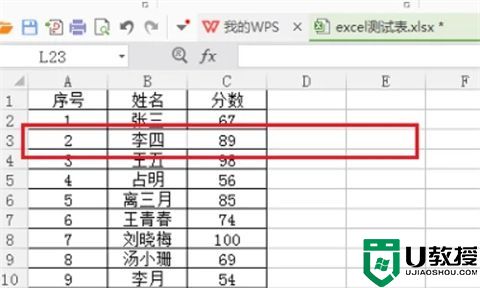
总结:以上就是小编为大家带来的新版wps拆分单元格在哪里以及wps如何拆分单元格一分为二的全部内容,希望可以帮到大家。